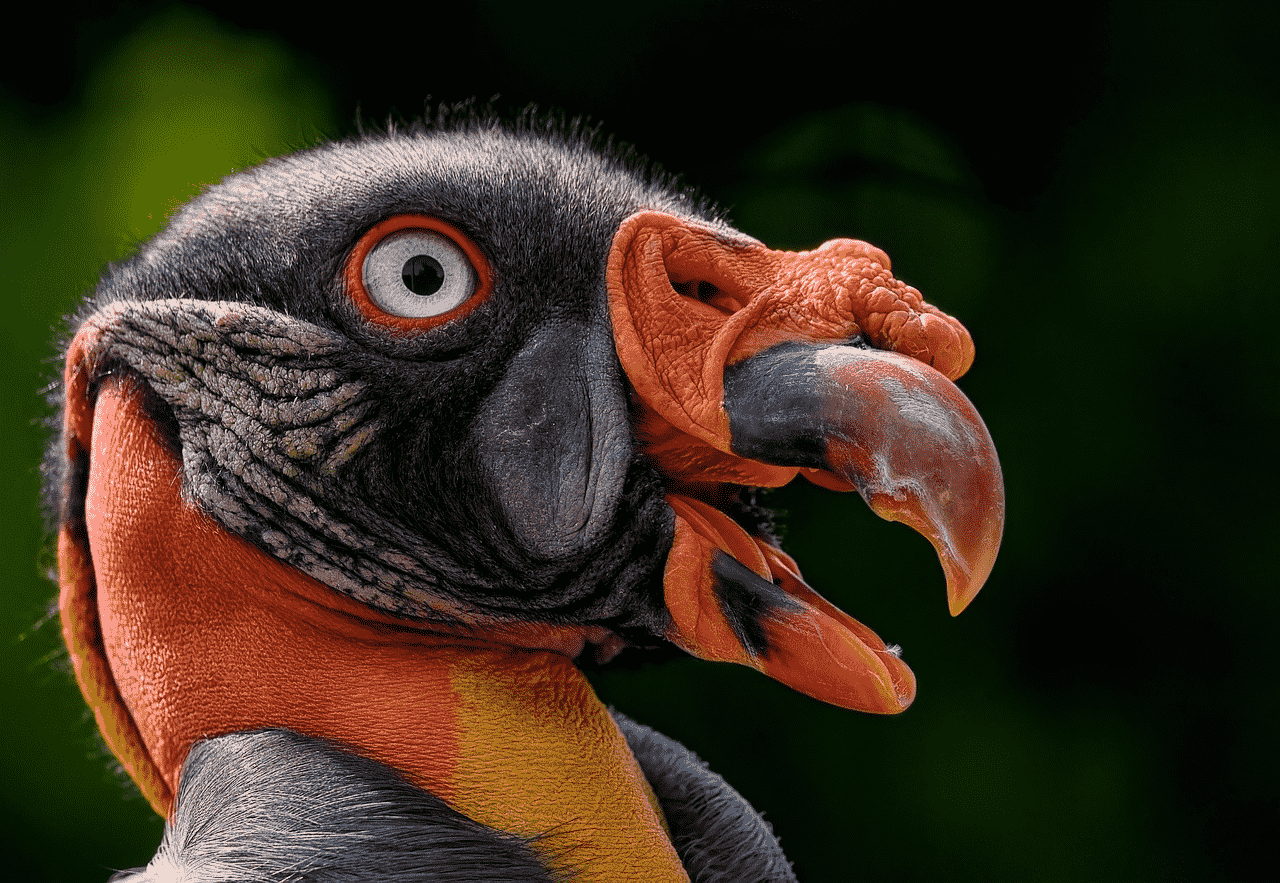스마트폰을 바꾸거나 새로운 기기를 사용하게 되면 가장 먼저 고민되는 것 중 하나가 바로 주소록 이전입니다. 특히, 네이버 주소록에 저장된 연락처를 갤럭시로 옮기는 과정은 생각보다 간단하지만, 방법을 잘 알고 있어야 원활하게 진행할 수 있습니다. 이번 포스트에서는 네이버 주소록을 가져오고 갤럭시 전화번호로 옮기는 방법을 단계별로 설명해 드릴 예정입니다. 아래 글에서 자세하게 알아봅시다!
네이버 주소록 백업하기
네이버 로그인 후 주소록 접근하기
먼저, 네이버 계정에 로그인해야 합니다. 웹 브라우저를 열고 네이버 홈페이지로 이동한 후, 오른쪽 상단에서 ‘로그인’ 버튼을 클릭하세요. 사용자 이름과 비밀번호를 입력하여 로그인합니다. 로그인 후에는 상단 메뉴에서 ‘주소록’을 찾아 클릭하면 됩니다. 이곳에서 여러분의 모든 연락처가 표시됩니다. 만약 주소록이 비어 있다면, 다른 기기에서 먼저 연락처를 저장해 두어야 하겠죠.
연락처 선택 및 내보내기
주소록 페이지에서 원하는 연락처를 선택할 수 있습니다. 전체를 선택하고 싶다면 ‘전체 선택’ 버튼을 활용하세요. 선택이 완료되면 화면 상단 또는 하단에 보이는 ‘내보내기’ 버튼을 클릭합니다. 내보내기 옵션에서는 CSV 형식이나 VCF 형식을 선택할 수 있는데, 일반적으로 VCF 형식이 갤럭시와 호환성이 좋습니다. 파일을 다운로드하면 이제 이 파일을 사용할 준비가 완료된 것입니다.
다운로드한 파일 확인하기
다운로드가 완료된 후에는 자신의 컴퓨터나 스마트폰의 다운로드 폴더에서 해당 파일을 찾아 확인합니다. 파일명이 낯설게 느껴질 수 있지만, 일반적으로 ‘contacts.vcf’와 같은 형태일 겁니다. 이 파일이 잘 다운로드되었는지 확인하는 것은 중요합니다. 정상적으로 다운로드되었다면 다음 단계로 넘어갈 준비가 된 것입니다.

네이버 주소록 가져오기 및 갤럭시 전화번호 옮기기 방법
갤럭시로 연락처 가져오기
파일 전송 준비하기
갤럭시 스마트폰으로 연락처를 가져오려면 먼저 앞서 다운로드한 VCF 파일을 갤럭시에 전송해야 합니다. 이를 위해 USB 케이블을 사용하여 갤럭시와 컴퓨터를 연결하거나, 이메일이나 클라우드 서비스를 통해 간편하게 파일을 옮길 수 있습니다. USB 방식은 직관적이며 빠르지만, 이메일이나 클라우드를 활용하면 이동 중에도 쉽게 접근할 수 있는 장점이 있습니다.
갤럭시에서 연락처 앱 열기
파일 전송이 완료되었다면 갤럭시 스마트폰의 기본 연락처 앱을 실행합니다. 홈 화면이나 앱 서랍에서 ‘연락처’ 아이콘을 찾아 탭하세요. 이후 좌측 상단의 메뉴 아이콘(햄버거 아이콘)을 클릭한 뒤 ‘설정’ 또는 ‘관리’ 옵션으로 이동합니다. 여기서 ‘가져오기/내보내기’ 기능을 찾으면 됩니다.
VCF 파일 가져오기 과정 진행하기
‘가져오기/내보내기’를 클릭한 후 ‘VCF 파일 가져오기’를 선택합니다. 이후 이전 단계에서 전송한 VCF 파일 위치를 탐색하여 선택해주세요. 이렇게 하면 갤럭시는 자동으로 해당 VCF 파일에 있는 모든 연락처 정보를 인식하고 불러옵니다. 가져오기가 완료된 후에는 새로운 전화번호부 안에서 모든 연락처가 잘 등록되어 있는지 확인하는 것이 좋습니다.
주소록 정리 및 관리 방법
중복된 연락처 통합하기
갤럭시에 여러 기기나 서비스에서 불러온 연락처들이 있을 경우 중복되는 항목들이 생길 수 있습니다. 따라서 새로운 전화번호부를 정리하는 과정이 필요합니다. 대부분의 갤럭시 모델에서는 설정 메뉴의 ‘연락처 관리’ 옵션 아래에 중복된 연락처를 통합하는 기능이 제공됩니다. 이를 통해 한 번에 중복된 번호들을 쉽게 제거하고 깔끔하게 정리할 수 있습니다.
불필요한 연락처 삭제하기
연락처 정리가 끝난 후에는 더 이상 사용하지 않는 불필요한 번호들도 삭제해야 합니다. 간혹 과거의 친구들 혹은 일회성으로 저장했던 번호들이 남아 있을 수 있으므로 이들은 모두 삭제해 주세요! 각 번호 옆에 있는 쓰레기통 아이콘이나 삭제 옵션을 통해 손쉽게 제거할 수 있습니다.
주소록 백업하기
마지막으로, 새롭게 정리된 주소록은 주기적으로 백업하는 것이 좋습니다. 구글 계정과 동기화하거나 외부 저장소에 다시 한 번 VCF 형식으로 내보내는 방법 등을 통해 안전하게 보관할 수 있습니다. 특히 중요한 연락처일수록 잃어버리지 않도록 정기적인 백업 습관을 들이는 것이 좋습니다.
다양한 방법으로 주소록 관리하기
클라우드 서비스 활용하기
스마트폰 사용 시 데이터 손실의 위험성을 줄이려면 클라우드 서비스 사용이 필수입니다! 구글 드라이브나 원드라이브 같은 클라우드 서비스를 이용하면 언제 어디서든 다양한 기기에 접속해서 자신의 주소록 데이터를 쉽게 확인하고 관리할 수 있습니다.
앱 활용하여 더욱 편리하게 만들기
연락처 관리를 더욱 편리하게 할 수 있도록 도와주는 다양한 앱들이 존재합니다. 예를 들어 ‘Contacts+’, ‘Truecaller’ 등의 앱은 전화번호 차단 기능뿐만 아니라 주소록 관리를 효율적으로 도와줍니다.
주기적인 업데이트 유지하기
마지막으로, 주기적인 업데이트도 잊지 말아야 합니다! 시간이 흐르면 자연스럽게 새로운 사람들과 만나게 되고 오래된 사람들과의 관계도 변화하니 주말마다 잠깐 시간을 내어 주소록을 점검해 보세요!
마무리 과정에서
주소록을 정리하고 백업하는 과정은 중요한 데이터 손실을 방지하는 데 큰 도움이 됩니다. 정기적으로 연락처를 업데이트하고, 필요 없는 번호는 삭제하여 항상 최신 상태를 유지하세요. 또한, 클라우드 서비스를 활용하면 언제 어디서나 주소록에 접근할 수 있어 더욱 편리합니다. 이 모든 과정을 통해 여러분의 연락처 관리가 훨씬 효율적이고 안전해질 것입니다.
유용한 부가 정보
1. 주소록 내보내기 시 CSV 형식도 고려해 보세요. 일부 앱에서는 CSV 형식을 지원하여 다른 서비스로 쉽게 가져올 수 있습니다.
2. VCF 파일은 여러 스마트폰에서 호환되므로, 다른 기기로 이전할 때 유용하게 사용할 수 있습니다.
3. 주소록에 추가된 사진이나 메모는 따로 저장해야 하니 주의하세요.
4. 특정 앱을 이용하면 연락처의 중복 여부를 자동으로 확인하고 통합할 수 있습니다.
5. 필요한 경우, 비밀번호 보호 기능이 있는 앱을 사용하여 개인 정보를 더욱 안전하게 관리하세요.
핵심 포인트 요약
네이버 주소록에서 연락처를 백업한 후, 갤럭시로 가져오는 방법을 안내했습니다. 중복된 연락처 통합과 불필요한 번호 삭제 등 정리 방법도 소개하였으며, 클라우드 서비스와 다양한 앱 활용으로 주소록 관리를 더욱 효율적으로 할 수 있음을 강조했습니다. 주기적인 업데이트와 백업 습관이 중요하다는 점도 잊지 마세요.